विज्ञापन
 एक अनअटेंडेड एक्सपी डिस्क एक कस्टमाइज्ड इंस्टॉलेशन डिस्क है जो आपको न्यूनतम प्रयास (एक बार डिस्क बनने के बाद) के साथ विंडोज इंस्टॉलेशन करने की अनुमति देता है। अप्राप्य डिस्क बनाने में सभी प्रयास होते हैं, लेकिन यह इसके लायक है। अनअटेंडेड XP डिस्क के साथ, आप उन सभी विकल्पों का चयन कर सकते हैं जिन्हें आप इंस्टॉलेशन के लिए उपयोग करना चाहते हैं।
एक अनअटेंडेड एक्सपी डिस्क एक कस्टमाइज्ड इंस्टॉलेशन डिस्क है जो आपको न्यूनतम प्रयास (एक बार डिस्क बनने के बाद) के साथ विंडोज इंस्टॉलेशन करने की अनुमति देता है। अप्राप्य डिस्क बनाने में सभी प्रयास होते हैं, लेकिन यह इसके लायक है। अनअटेंडेड XP डिस्क के साथ, आप उन सभी विकल्पों का चयन कर सकते हैं जिन्हें आप इंस्टॉलेशन के लिए उपयोग करना चाहते हैं।
जब आप अनअटेंडेड इंस्टॉलेशन के साथ आगे बढ़ते हैं, तो आपको अभी भी उस ड्राइव को मैन्युअल रूप से चुनना होगा जहां आप विंडोज को स्थापित करना चाहते हैं (सेटअप के नीले स्क्रीन भाग के दौरान)। हालाँकि, एक बार जब आप ऐसा कर लेते हैं और इंस्टॉलेशन शुरू कर देते हैं तो आप दूर जा सकते हैं, एक कप कॉफी ले सकते हैं, कुछ खा सकते हैं फ्रेंच टोस्ट, अपने दांतों को ब्रश करें, मौसम की जांच करें, और जब तक आप वापस नहीं आते तब तक आप अपना नया विंडोज एक्सपी देखेंगे डेस्कटॉप।
एक अनअटेंडेड डिस्क बनाने के लिए, आपको निश्चित रूप से विंडोज एक्सपी इंस्टॉलेशन डिस्क की आवश्यकता होगी। आपको डाउनलोड भी करना होगा लेखक: रेमंड अक्टूबर। nLite एक निःशुल्क प्रोग्राम है जो आपको अनुकूलित XP इंस्टॉलेशन डिस्क बनाने की अनुमति देता है। आपके द्वारा किए जा सकने वाले अनुकूलन में सर्विस पैक, विंडोज अपडेट, इसके अलावा का एकीकरण शामिल हो सकता है ड्राइवरों की, स्थापना के विकल्प का चयन, स्थापित करने के लिए घटकों का preselection, और यहां तक कि अधिक।
अप्राप्य विंडोज़ सेटअप संदर्भ के पहले चरण के रूप में, आपको अपनी स्थापना डिस्क के लिए नवीनतम Windows XP अपडेट प्राप्त करने की आवश्यकता होगी। आपको कौन से अपडेट की आवश्यकता होगी यह इस बात पर निर्भर करता है कि आपकी स्थापना डिस्क कितनी पुरानी है। यदि आपके पास बहुत पुरानी डिस्क है, तो आपको इसकी आवश्यकता हो सकती है डाउनलोड सर्विस पैक 3 इसके अलावा सर्विस पैक 3 की रिलीज़ के बाद से अद्यतन किए गए हैं. नीचे दिए गए इंस्टॉलेशन निर्देशों में, आप जानेंगे कि सर्विस पैक 3 आपकी इंस्टॉलेशन डिस्क पर शामिल है या नहीं।
एनलाइट लॉन्च करें, अपनी भाषा चुनें और क्लिक करें आगे. अपनी स्थापना सीडी के स्थान पर नेविगेट करने के लिए ब्राउज़ बटन पर क्लिक करें। फिर आपको प्रसंस्करण के लिए फ़ाइलों को संग्रहीत करने के लिए हार्ड डिस्क पर एक स्थान के लिए संकेत दिया जाएगा। चुनें कि आप फ़ाइलों को कहाँ संग्रहीत करना चाहते हैं और फ़ाइलों की प्रतिलिपि बनाने के लिए प्रतीक्षा करें।

एक बार जब फ़ाइलों की प्रतिलिपि पूरी हो जाती है, तो nlite यह पता लगाएगा कि स्थापना सीडी पर विंडोज एक्सपी का कौन सा संस्करण है। यदि यह कहता है कि इंस्टॉलेशन में सर्विस पैक 3 है, तो आपको सर्विस पैक डाउनलोड करने की आवश्यकता नहीं होगी। अन्यथा आप सर्विस पैक डाउनलोड कर सकते हैं यहाँ. अगले चरण पर आगे बढ़ें।
चूंकि यह पहली बार है जब आप nLite चलाते हैं, तो आपके पास कोई प्रीसेट नहीं होगा। बस क्लिक करें आगे करने के लिए अग्रिम करने के लिए कार्य चयन पृष्ठ। कार्य चयन पृष्ठ पर, का चयन करें हॉटफ़िक्स, ऐड-ऑन और अपडेट पैक, पहुंच से बाहर का, तथा बूट करने योग्य आईएसओ. यदि आपको सर्विस पैक 3 डाउनलोड करना था क्योंकि आपके पास पुराना संस्करण है, तो चयन करें सेवा संकुल भी।
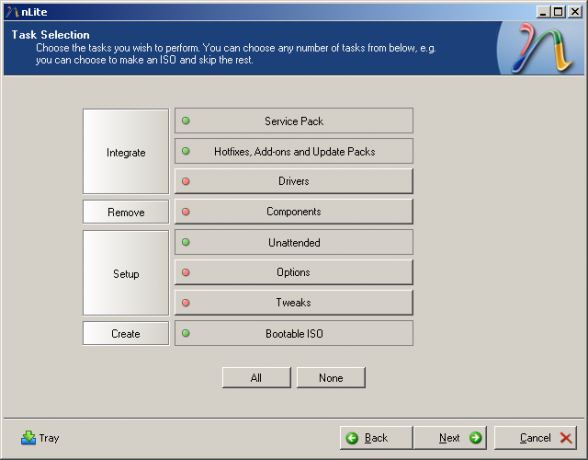
यदि आप रोमांच महसूस कर रहे हैं, तो आप भी शामिल कर सकते हैं ड्राइवर, चुनते हैं अवयव हटाने के लिए, का चयन करें विकल्प, तथा बदलाव भी। ये अधिक उन्नत विकल्प हैं जिनकी चर्चा इस विशेष हाउ-टू में नहीं की जाएगी। दबाएं आगे आगे बढ़ने के लिए बटन।
यदि आपको सर्विस पैक 3 को एकीकृत करने की आवश्यकता है, तो आप अग्रिम कर देंगे सेवा संकुल पृष्ठ। उस स्थान का चयन करें जहाँ आपने सर्विस पैक 3 डाउनलोड किया था। एक बार जब आप कर लें, तो क्लिक करें आगे उन्नति करना हॉटफ़िक्स, ऐड-ऑन और अपडेट पैक.
दबाएं सम्मिलित करें बटन (एनलाइट में, आपके कीबोर्ड पर नहीं) और अपडेट पैक के स्थान पर नेविगेट करें। क्लिक करें आगे आगे बढ़ना है पहुंच से बाहर का समायोजन। स्थापना के साथ किसी भी बातचीत से बचने के लिए (नीले स्क्रीन में हार्ड ड्राइव को चुनने / प्रारूपित करने के अलावा), आपको निम्नलिखित अपडेट करने की आवश्यकता होगी:
- सामान्य टैब: पृष्ठ छिपाने के लिए अनअटेंडेड मोड सेट करें
- सामान्य टैब: अपनी उत्पाद कुंजी दर्ज करें
- उपयोगकर्ता टैब: व्यवस्थापक लॉगिन के लिए पासवर्ड (या जाँच करें) खाली पासवर्ड)
- उपयोगकर्ता टैब: एक नया उपयोगकर्ता जोड़ें और पासवर्ड सेट करें (या रिक्त पासवर्ड की जांच करें)
- उपयोगकर्ता टैब: आपके द्वारा अभी जोड़े गए नए उपयोगकर्ता के लिए ऑटोलॉगन सेट करें
- मालिक और नेटवर्क आईडी टैब: कंप्यूटर का नाम
- मालिक और नेटवर्क आईडी टैब: कार्यसमूह
- मालिक और नेटवर्क आईडी टैब: पूरा नाम
- मालिक और नेटवर्क आईडी टैब: संगठन
- क्षेत्रीय टैब: टाइमज़ोन
एक बार जब आप उन सेटिंग्स को अपडेट कर लेते हैं, और कोई अन्य जिसे आप अपडेट करना चाहते हैं, क्लिक करें आगे. जब आप प्रक्रिया शुरू करना चाहते हैं, तो जारी रखें। जब प्रक्रिया पूरी हो जाए, तो क्लिक करें आगे आगे बढ़ना है बूट करने योग्य आईएसओ अनुभाग।
के अंतर्गत मोडचुनें कि क्या आप चाहते हैं एक छवि बनाएं या एक प्रदर्शन डायरेक्ट बर्न एक सीडी के लिए। डायरेक्ट बर्न संभवत: आसान विकल्प है, क्योंकि एनलाइट इसे सीधे डिस्क पर लिख देगा। जब आपने अपना चयन क्लिक कर लिया हो आईएसओ बनाओ. यदि आप एक छवि को जलाने का निर्णय लेते हैं, तो इसे लिखने के लिए अपने पसंदीदा छवि को जलाने वाले सॉफ़्टवेयर का उपयोग करें।
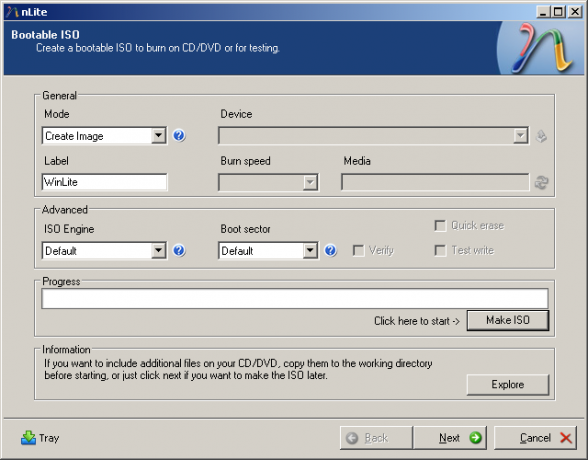
यही सब है इसके लिए! बस डिस्क ले लो, इसे लक्ष्य मशीन में पॉप अप करें, इसे बूट करें, वह स्थान चुनें जहां आप इंस्टॉल / प्रारूप करना चाहते हैं, और फिर थोड़ा पैदल चलें। आपके वापस आने पर, आपकी मशीन में उस पर चलने वाले Windows XP की एक नई स्थापना होगी!
क्या आपने पहले अप्राप्य इंस्टॉलेशन डिस्क बनाई है? यदि हां, तो आपने कौन से टूल का उपयोग किया और आपने अपने अपडेट पैक और एडऑन कहां से प्राप्त किए?
मैं एक काफी सामान्य गीक हूं जो काम के साथ-साथ घर पर कंप्यूटर मॉनीटर के सामने घंटों बिताता है। मैं निफ्टी टूल और गैजेट्स को एक साथ रखने का भी आनंद लेता हूं


